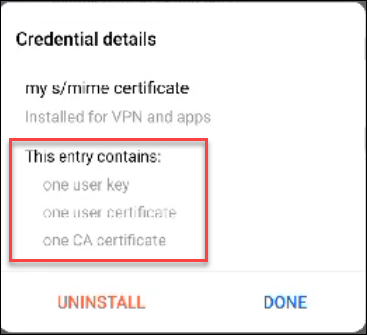Ez egy útmutató a letöltéshez és telepítéshez S/MIME tanúsítványt PFX-fájlként Android-eszközön. Az itt használt eszköz egy Android 12 operációs rendszerrel rendelkező mobiltelefon. Az Android más verzióinak enyhe interfészeltérései lehetnek, de a folyamatnak alapvetően hasonlónak kell lennie.
1. lépés: Küldje el a személyazonosság-ellenőrző linket az e-mail-címére
Ezt a kezdeti lépést megteheti laptopjával vagy asztali számítógépével.
Jelentkezzen be az SSL.com fiók menüjébe. Kattints a Billings lapot és válasszon Megrendelés.
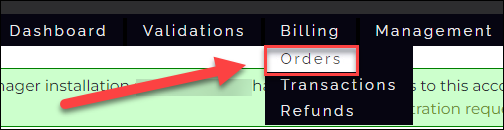 Keresse meg a S/MIME tanúsítvány megrendelése és kattintson a gombra letöltés link a rendelési oldal megjelenítéséhez.
Keresse meg a S/MIME tanúsítvány megrendelése és kattintson a gombra letöltés link a rendelési oldal megjelenítéséhez.
Görgessen az oldal jobb oldalára, és kattintson a gombra személyazonosság-igazolás küldése linkre a Művelet oszlopban. A linket elküldjük a tanúsítvánnyal társított e-mail címre, és lehetővé teszi egy letölthető PFX fájl létrehozását.
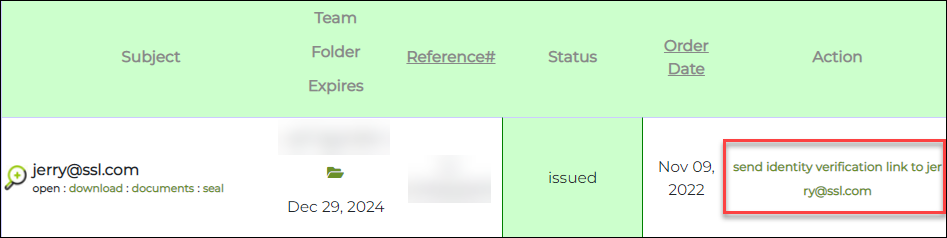
2. lépés: Nyissa meg a tanúsítvány aktiválási hivatkozását tartalmazó üzenetet Android-eszköze e-mail alkalmazásában
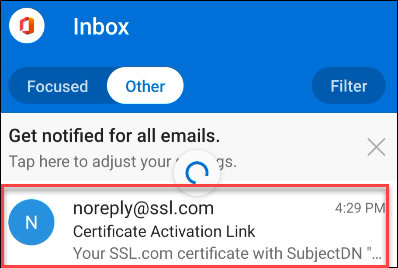
3. lépés: Kattintson a Tanúsítvány aktiválási hivatkozásra
A rendszer átirányítja az SSL.com-fiókjába Android-eszközének internetböngészőjében
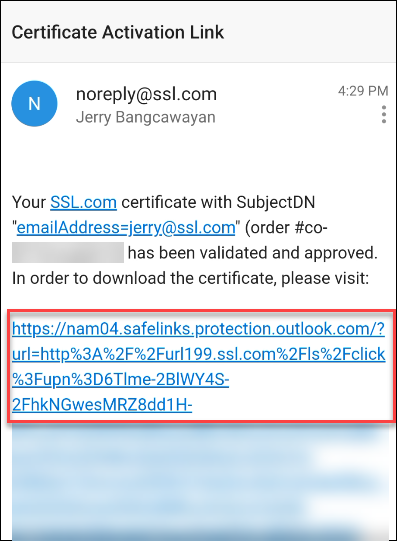
Lépés 4: Jelentkezzen be SSL.com-fiókjába a hitelesítő adataival
Adja meg felhasználónevét/e-mail címét és jelszavát, majd kattintson a kék gombra Következő gombot.
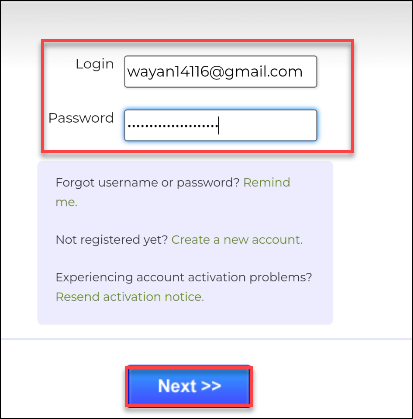
Lépés 5: Kattintson az Létrehoz tanúsítványt gomb
Az oldalon megtekintheti azt az e-mail címet (Subject DN), amelyet a S/MIME tanúsítvány hozzá van rendelve. Az oldal tetején ez az üzenet is megjelenik:Megjegyzés: A privát kulcsot a saját számítógépén hozza létre a webböngészője. Az SSL.com soha nem fogja látni és kezelni az Ön privát kulcsait.
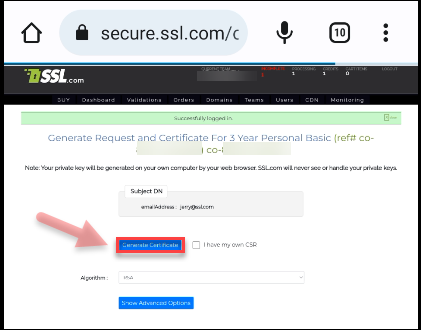
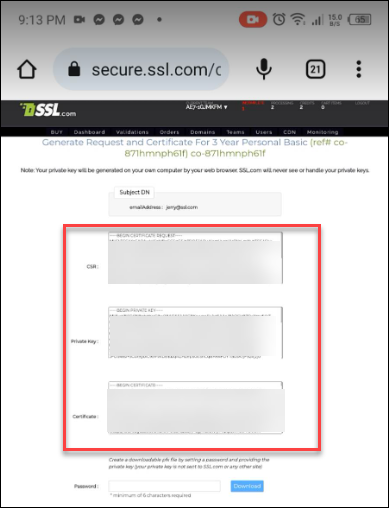
Lépés 6: Állítson be jelszót egy letölthető pfx fájl létrehozásához S/MIME igazolás
Vegye figyelembe, hogy a jelszónak legalább 6 karakterből kell állnia. A jelszó beállítása után kattintson a gombra Letöltés gombot a jelszó mezőtől jobbra. Tartsa szem előtt ezt a jelszót, mert azt a tanúsítvány telepítéséhez használja.
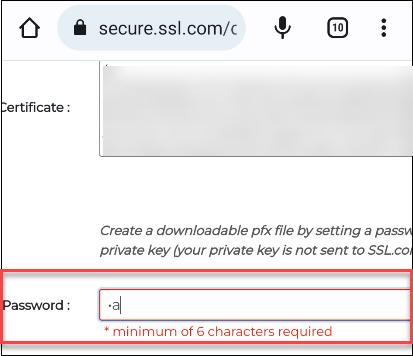
Lépés 7: A tanúsítvány kibontásához adja meg jelszavát
A gombra kattintva Letöltés gomb, egy "Tanúsítvány kivonata” előugró ablak jelenik meg, amelyben meg kell adnia a létrehozott jelszót. Írja be jelszavát, majd kattintson a gombra OK gombot.
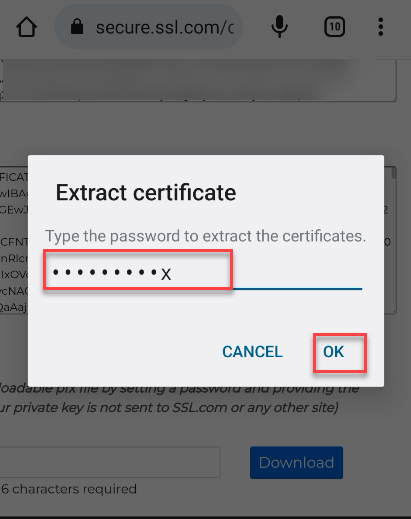
Lépés 8: Válassza ki a tanúsítvány típusát
A kattintás után a OK gombot, akkor két letöltési lehetőséget kap az Ön számára S/MIME bizonyítvány: VPN és alkalmazás felhasználói tanúsítvány vagy Wi-Fi tanúsítvány. Válaszd ki VPN és alkalmazás felhasználói tanúsítvány a tanúsítvány típusához, majd kattintson a gombra OK gombot.
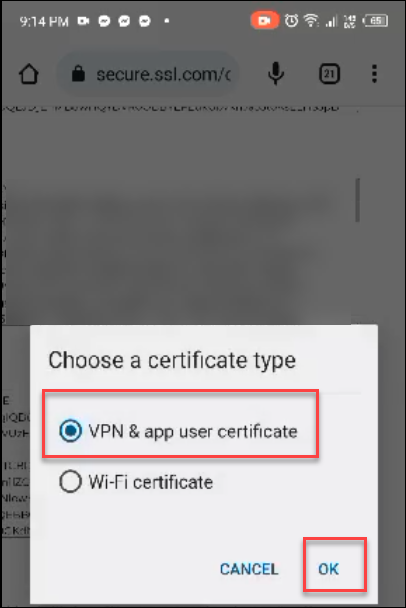
9. lépés: Adjon nevet a tanúsítványának
A tanúsítványhoz egy alapértelmezett név lesz hozzárendelve, amely hosszú betű- és számsorból áll. Dönthet úgy, hogy a nevet olyanra módosítja, amelyet könnyen megjegyezhet.
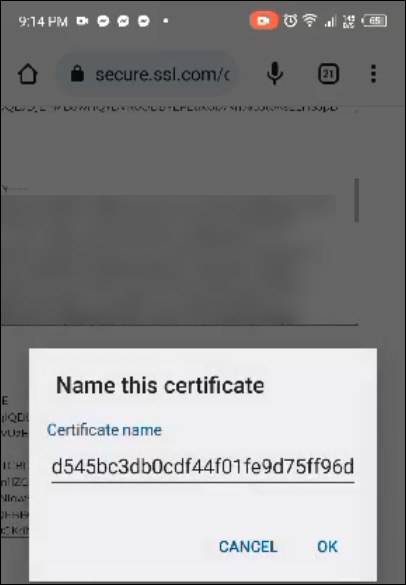
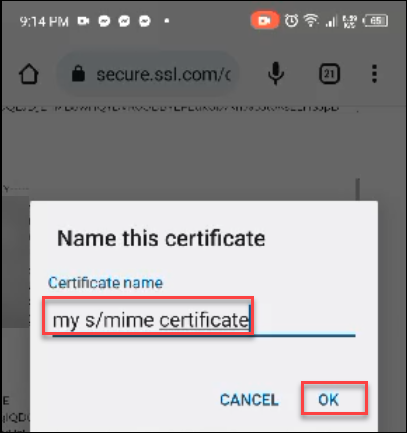
10. lépés: Megjelenik egy üzenet, amely szerint az Ön S/MIME igazolás telepítve lett Android-eszközére
Miután megerősítette a tanúsítvány nevét, és az OK gombra kattintott, a következő üzenet jelenik meg: Felhasználói tanúsítvány telepítve. Most folytathatja az ellenőrzést S/MIME telefonjára letöltött tanúsítvány.
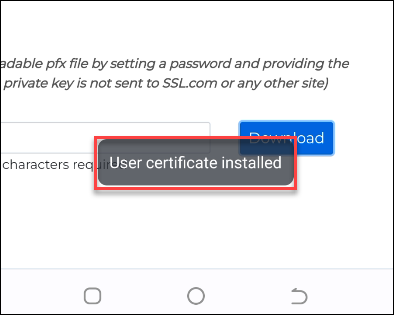
11. lépés: Ellenőrizze Android telefonja biztonsági beállításait
Lépjen a Beállítások elemre, és kattintson a Biztonság elemre
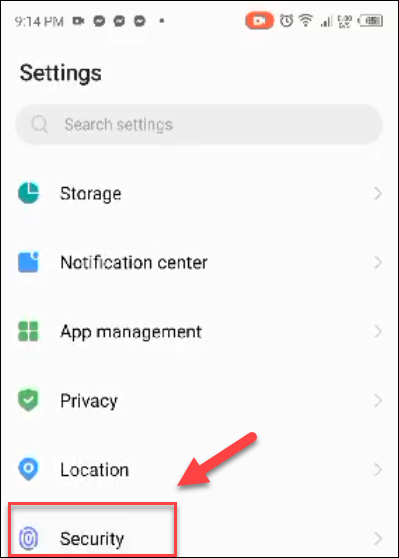 Ezt követően kattintson Titkosítás és hitelesítő adatok
Ezt követően kattintson Titkosítás és hitelesítő adatok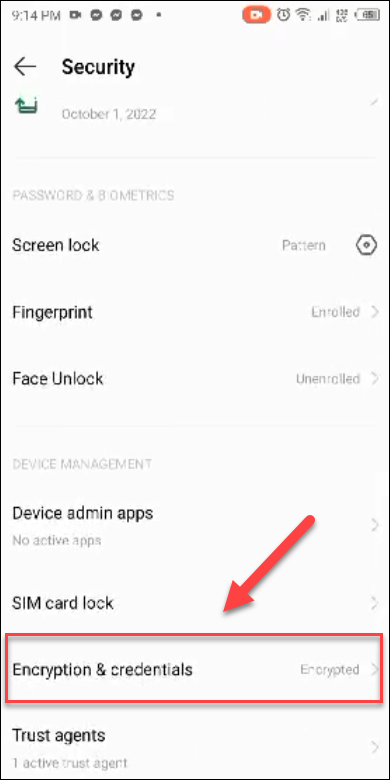 Kattints Felhasználói hitelesítő adatok
Kattints Felhasználói hitelesítő adatok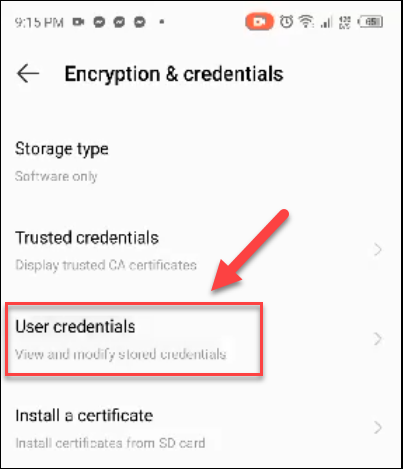 Kattints a S/MIME telepített tanúsítványt, hogy ellenőrizze annak részleteit.
Kattints a S/MIME telepített tanúsítványt, hogy ellenőrizze annak részleteit.
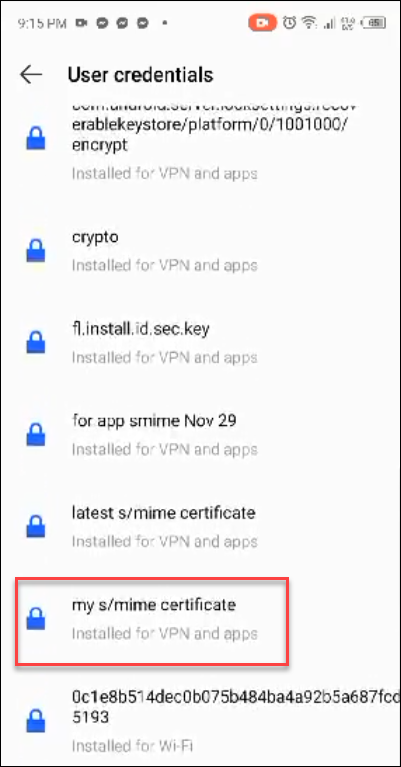
Mivel PFX-fájlként lett letöltve, látni fogja, hogy a tanúsítvány tartalmazza a felhasználói kulcsot/privát kulcsot, a tényleges tanúsítványt, valamint az SSL.com CA-tanúsítványt, amely biztosítja eszközének, hogy tanúsítványa megbízható.